So verwenden Sie den WordPress-Bildblock
Veröffentlicht: 2021-08-08Die Verwendung von Bildern ist eine der einfachsten und effektivsten Möglichkeiten, Ihre WordPress-Seiten und -Beiträge zu verbessern. Wenn Sie jedoch die Wordpress - Block - Editor zu verwenden neu sind, können Sie ein wenig verwirrt darüber, wie der Bildblock richtig einzusetzen.
Glücklicherweise ist das Einfügen und Verwenden des Image- Blocks recht einfach. Das Erlernen der verschiedenen Einstellungen ermöglicht es Ihnen, Bilder nahtloser auf Ihrer Website hinzuzufügen und sie nach Ihren Wünschen anzupassen. In diesem Beitrag erklären wir den Image- Block und seine Funktionsweise, führen Sie durch jede seiner Optionen und geben einige Tipps zu seiner Verwendung.
Lass uns gleich einsteigen!
So fügen Sie den Bildblock zu Ihrem Beitrag oder Ihrer Seite hinzu
Der Image- Block hat das Hinzufügen von Medien zu Ihren WordPress-Posts und -Seiten so einfach und unkompliziert wie möglich gemacht. Navigieren Sie dazu zunächst in Ihrem WordPress-Dashboard zu einem beliebigen Beitrag oder einer Seite.
Klicken Sie anschließend im Editor auf die Schaltfläche Block hinzufügen (gekennzeichnet durch das Plus-Symbol), wo immer Sie das Bild einfügen möchten. Dann wählen Sie den Bildblock:
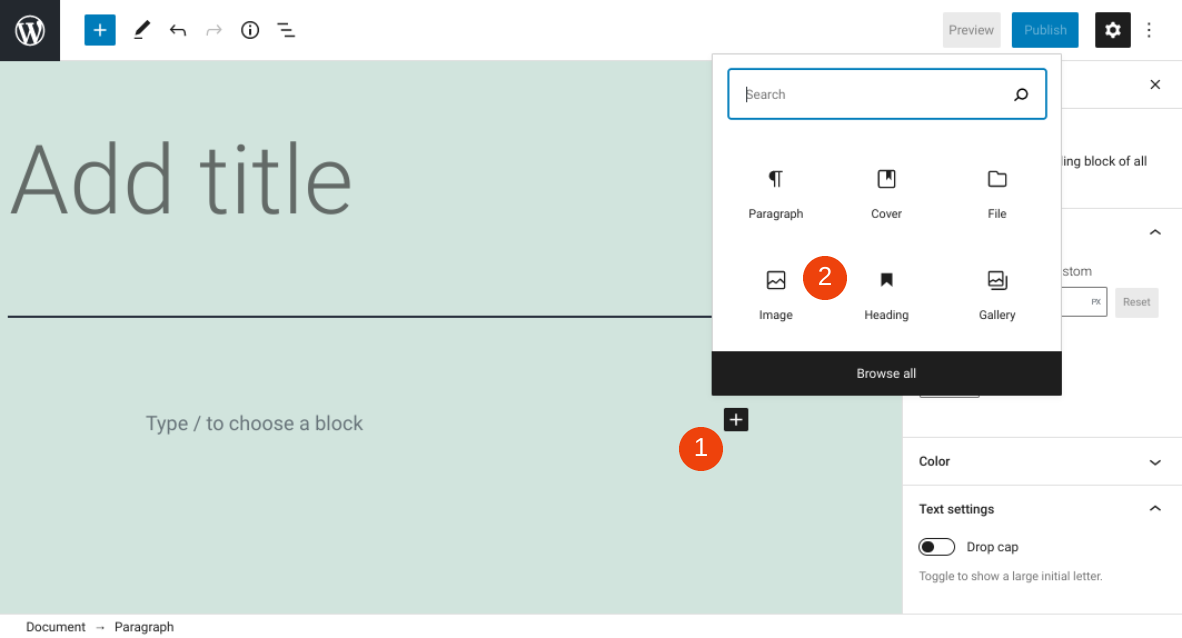
Wenn es nicht sofort erscheint, können Sie auch „Bild“ in die Suchleiste eingeben.
Nachdem Sie den Block hinzugefügt haben, besteht der nächste Schritt darin, das Bild auszuwählen, das Sie verwenden möchten. Von dort haben Sie drei Möglichkeiten. Sie können entweder Hochladen , Medienbibliothek oder Von URL einfügen auswählen:
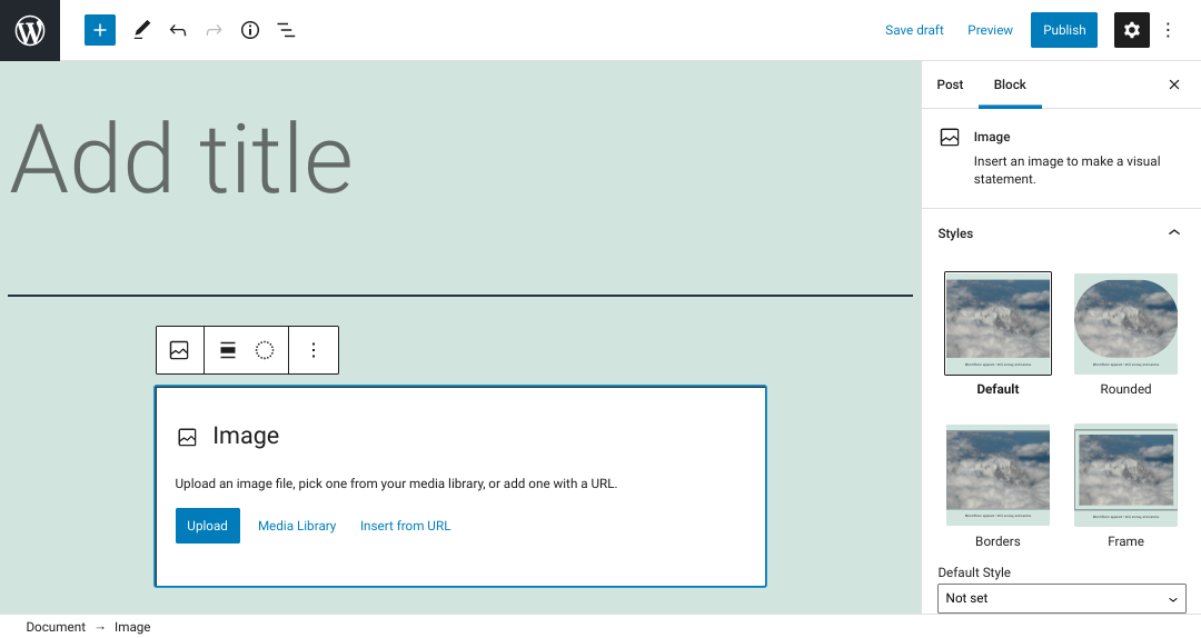
Wenn Sie Hochladen auswählen, können Sie ein auf Ihrem Computer gespeichertes Bild auswählen. Für Bilder, die Sie bereits auf Ihre WordPress-Site hochgeladen haben, können Sie zur Medienbibliothek navigieren. Um ein Bild aus einem kopierten Link einzufügen, klicken Sie auf Von URL einfügen .
Für unser Beispiel laden wir ein Bild hoch:
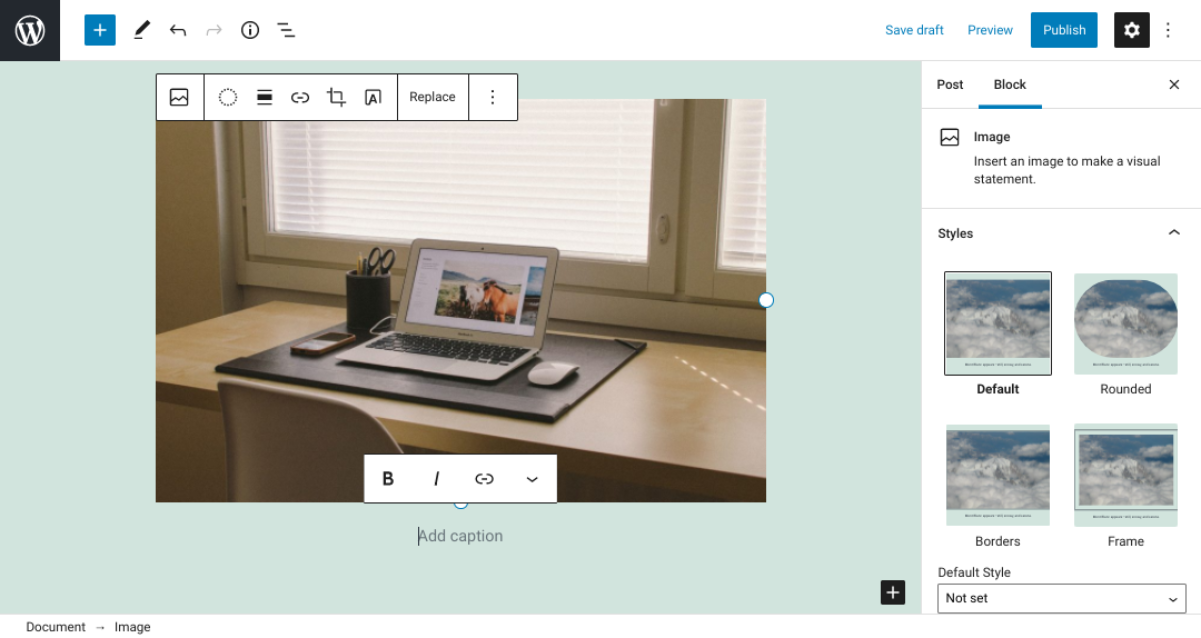
Wie Sie sehen, erscheint nach dem Einfügen Ihres Bildes eine Symbolleiste mit einer Vielzahl von Optionen. Sie haben auch einige Einstellungen zur Auswahl auf der rechten Seite des Bildschirms. Lassen Sie uns diese Optionen genauer untersuchen.
Bildblockeinstellungen und -optionen
Nachdem Sie Ihr Bild eingefügt haben, können Sie darunter eine Beschriftung hinzufügen, indem Sie in das Feld Beschriftung hinzufügen eingeben. Dann finden Sie in der Blocksymbolleiste verschiedene Einstellungen und Steuerelemente, mit denen Sie das Bild anpassen können. Wir gehen sie von links nach rechts durch.
Einstellungen der Bildblock-Symbolleiste
Mit der allerersten Option in der Symbolleiste können Sie zu einem anderen Blocktyp wechseln. Wenn Sie als Nächstes auf das Symbol Duotone-Filter anwenden klicken, können Sie aus einer Sammlung von Duotones auswählen, die auf Ihr Bild angewendet werden sollen:

Mit dieser Option können Sie auch die Schatten und Lichter im Bild ändern, um die Darstellung zu ändern. Wenn Sie jemals zum Originalbild zurückkehren möchten, können Sie auf Löschen klicken.
Als Nächstes können Sie die Ausrichtung des Bildes auf der Seite anpassen, indem Sie Ausrichtung ändern auswählen:
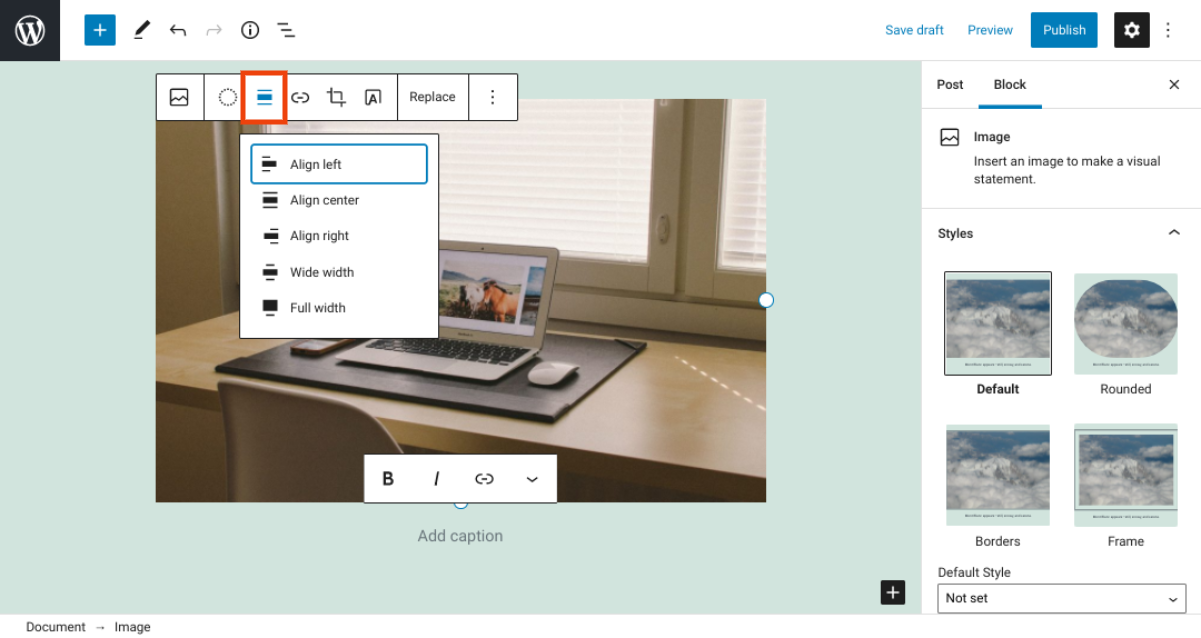
Standardmäßig stellt WordPress Ihr Bild auf Links ausrichten ein . Sie können dies jedoch ändern, indem Sie Mitte ausrichten , Rechts ausrichten usw. auswählen. Sie können auch wählen, ob das Bild entweder Breit oder Volle Breite hat . Letzteres kann verwendet werden, um das Bild über den Standardinhaltsbereich für Ihr aktuelles Thema hinaus zu erweitern.
Um Ihr Bild zu verlinken, können Sie auf das Linksymbol klicken und Mediendatei oder Anhangsseite auswählen:
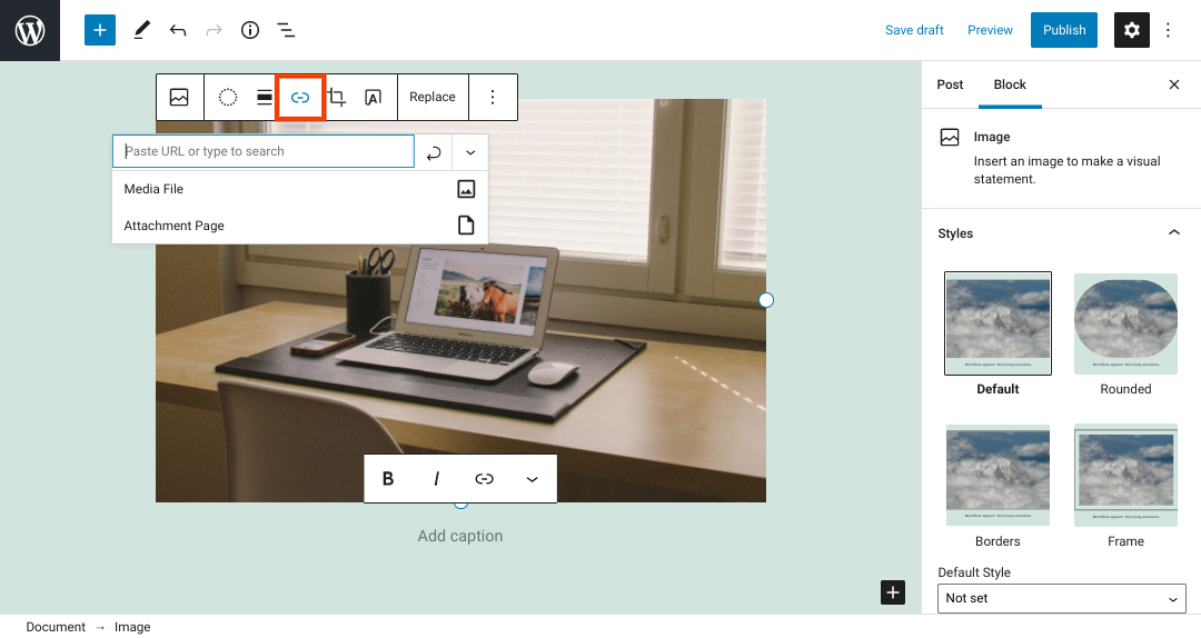
Wenn Sie Ihr Bild zuschneiden möchten, können Sie auf das Zuschneiden- Symbol klicken. Wenn Sie dies tun, wird die Symbolleiste erweitert und bietet drei weitere Optionen:
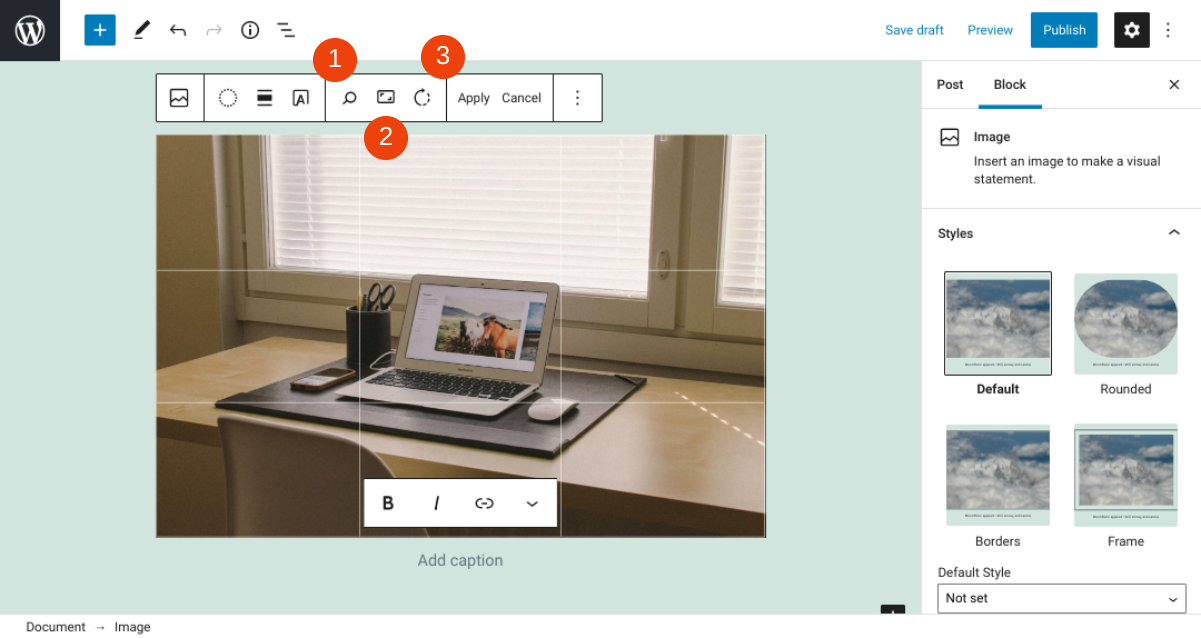
Hier ist ein kurzer Spickzettel für die Bedeutung jedes dieser Symbole:
- Mit der Lupe können Sie das Bild von 0 bis 300 Prozent vergrößern.
- Mit dem Seitenverhältnis können Sie ein Seitenverhältnis für Ihr Bild auswählen, einschließlich Optionen für Hoch- und Querformat .
- Mit dem Pfeilsymbol können Sie das Bild drehen.
Nachdem Sie Ihre Anpassungen vorgenommen haben, können Sie auf die Schaltfläche Übernehmen klicken, um Ihre Änderungen zu speichern.

Schließlich können Sie mit dem letzten Symbol Text über Ihrem Bild hinzufügen:
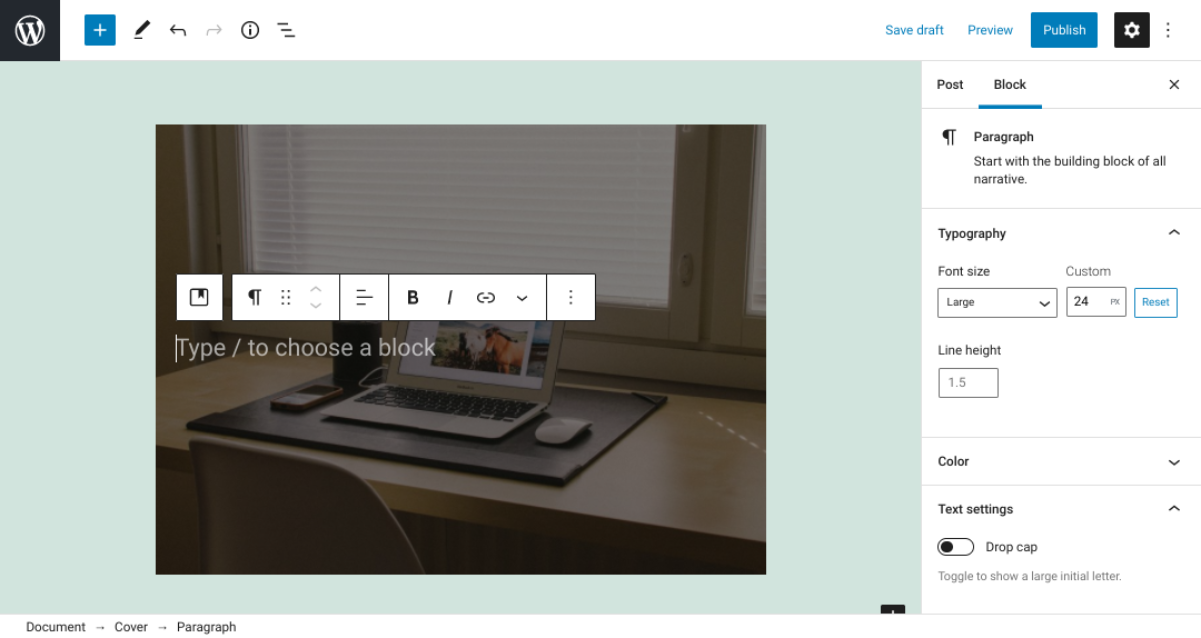
Wie bei einem normalen Texteditor wird eine Minisymbolleiste über dem Bild angezeigt. Mit diesen Steuerelementen können Sie den Text fett, kursiv oder verlinken und seine Ausrichtung anpassen.
Zusätzliche Bildblockoptionen
Wenn Sie am Ende des Bildblocks Symbolleiste auf die drei vertikalen Punkte klicken, werden Sie verschiedene zusätzliche Optionen. Dazu gehören Einstellungen für:
- Bild kopieren
- Bearbeiten des Bildes als HTML
- Hinzufügen des Bilds zu Ihren wiederverwendbaren Blöcken
- Einfügen eines neuen Blocks vor oder nach dem Bildblock
Kommen wir nun zu den Blockeinstellungen in der Seitenleiste. Hier können Sie aus vier Stilen wählen:
- Standard
- Gerundet
- Grenzen
- Rahmen
Hier ist ein Beispiel dafür, wie jeder Stil aussehen wird:
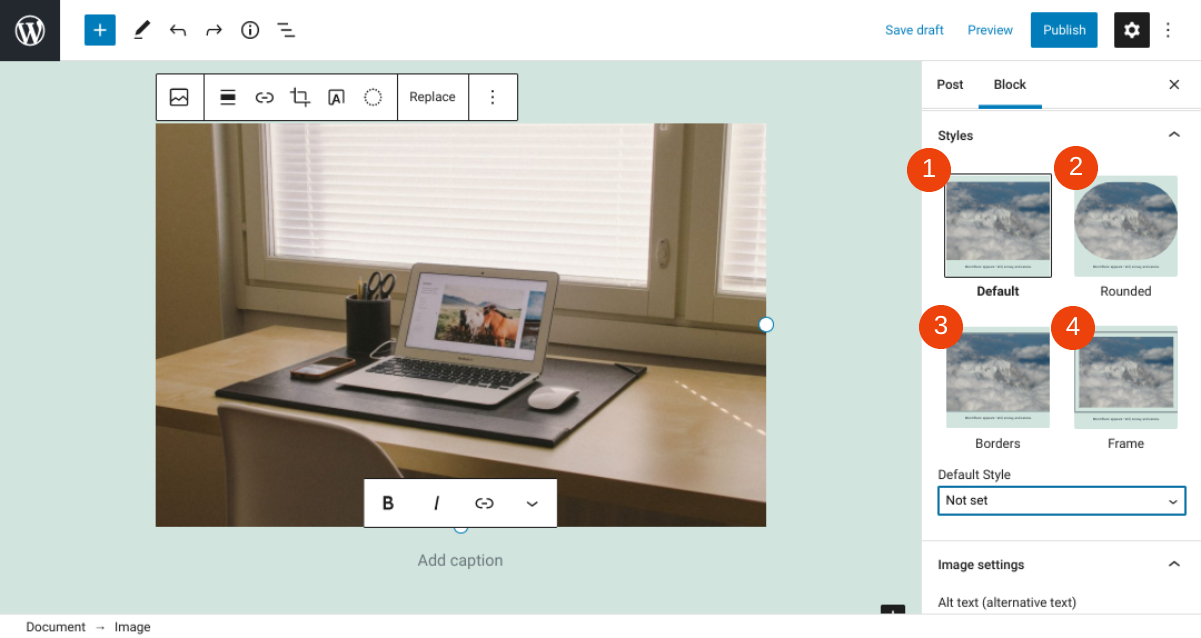
Als nächstes finden Sie unter Bildeinstellungen die Felder, um Ihren Alt-Text einzugeben und (1) die Bildabmessungen zu ändern (2):
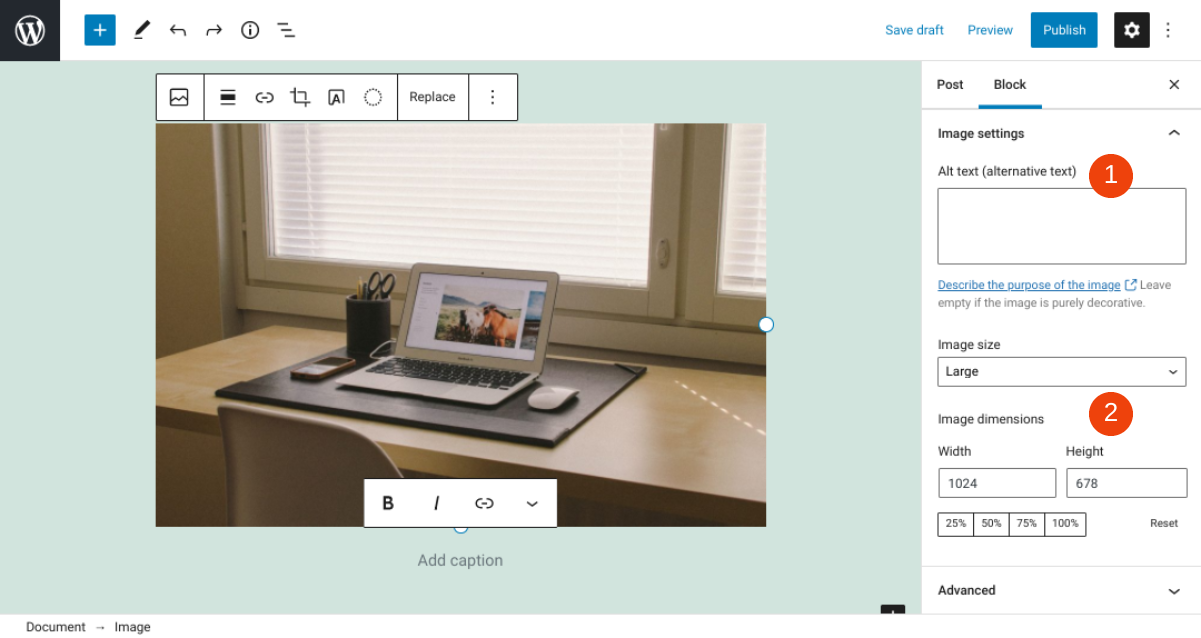
Beachten Sie, dass die Eingabe von Alternativtext sowohl für die Suchmaschinenoptimierung (SEO) als auch für die Barrierefreiheit wichtig ist.
Unter dieser Option können Sie die Größe des Bildes anpassen. Sie können eine voreingestellte Größe aus dem Dropdown-Menü auswählen oder benutzerdefinierte Werte in die Felder Breite und Höhe eingeben.
Tipps und bewährte Verfahren zur effektiven Verwendung des Bildblocks
Sobald Sie erfahren haben, wie Sie Bilder in Ihre WordPress-Seiten und -Beiträge einfügen, möchten Sie vielleicht lernen, wie Sie sie effektiv verwenden. Wenn ja, gibt es eine Handvoll Tipps und Tricks, die Sie beachten sollten.
Zunächst empfehlen wir immer, Ihre Bilder zu optimieren. Sie können dies tun, indem Sie die Bilder vor dem Hochladen komprimieren, um die Ladezeiten Ihrer Seite und die Gesamtleistung der Website zu verbessern. Danach kann die Optimierung der Dateinamen und des Alternativtextes dazu beitragen, Ihre SEO zu verbessern.
Ein weiterer Tipp , um das Beste aus dem Wordpress - Bildblock einige Zeit verbringen immer die verschiedene Größenänderung und Zuschneiden Einstellungen kennen. Wenn Sie Ihre Bilder direkt im Editor zuschneiden können (anstatt in die Medienbibliothek gehen zu müssen), können Sie viel Zeit sparen. Wenn Sie sich mit diesen Steuerelementen vertraut machen, können Sie Ihre Seiten und die Darstellung Ihrer Bilder schnell und nahtlos verbessern.
Schließlich empfehlen wir, zusätzlich zur Verwendung von Alt-Text auch Bildunterschriften unter Ihren Bildern hinzuzufügen. Auf diese Weise können Ihre Benutzer den Inhalt eines Fotos oder Screenshots besser verstehen. Dies ist auch ein ausgezeichneter Ort, um die Originalquelle von Bildern, die Sie von Dritten verwenden, ordnungsgemäß zuzuordnen.
Häufig gestellte Fragen zum Bildblock
An dieser Stelle sollten Sie ein solides Verständnis dafür haben, wie Sie diesen Block auf Ihrer WordPress-Site verwenden. Lassen Sie uns jedoch schnell einige der am häufigsten gestellten Fragen durchgehen, um sicherzustellen, dass wir alle wesentlichen Punkte abgedeckt haben.
Wo finde ich den Bildblock in WordPress?
Nachdem Sie einen Wordpress Post oder Seite navigieren, gibt es ein paar verschiedene Möglichkeiten , wie Sie den Bildblock zu finden. Die erste Möglichkeit besteht darin, „/image“ in das Textfeld einzugeben. Die zweite Möglichkeit besteht darin, auf den Hinzufügen-Button- Block oder das Plus-Symbol (+) zu klicken und dann „Bild“ in das Suchfeld einzugeben.
Was macht der Bildblock?
Auf den Punkt gebracht, können Sie den Bildblock ein Foto in Ihrer Wordpress - Seite oder per Post einfügen und es dann anpassen. Mit diesem Block können Sie die Größe und das Aussehen des Blocks ändern und ihn direkt im Editor anzeigen. Sie können auch den Bildblock verwenden , um ein Bild über Ihren Computer laden, einfügen eines von Ihrem Wordpress Media Library oder eine von einer URL hinzufügen.
Kann ich überall in WordPress Bilder hinzufügen?
Es gibt viele verschiedene Orte, an denen Sie Ihrer WordPress-Site Bilder hinzufügen können. Ihre Optionen variieren je nach verwendetem Theme. Wenn jedoch die Bildblock verwenden , können Sie sie in Seiten, Beiträge einzufügen, und Wordpress - Widget Bereichen.
Abschluss
Das Hinzufügen von Bildern auf Ihrer gesamten Website ist eine der einfachsten und leistungsstärksten Möglichkeiten, Ihren Inhalt aufzupeppen. Fotos und Screenshots können Ihre Inhalte nicht nur ästhetisch ansprechender machen, sondern auch dazu beitragen, die Benutzererfahrung (UX) insgesamt zu verbessern.
Dank des WordPress- Image- Blocks ist das Hinzufügen von Medien zu Ihren Seiten und Beiträgen einfacher denn je. Sie können schnell Bilder in Ihren Inhalt einfügen, indem Sie den entsprechenden Block im Editor auswählen und dann die verschiedenen Styling-Optionen konfigurieren, um ihn zu personalisieren.
Haben Sie Fragen zur Verwendung des WordPress Image Blocks? Lass es uns im Kommentarbereich unten wissen!
Ausgewähltes Bild über TarikVision / Shutterstock
